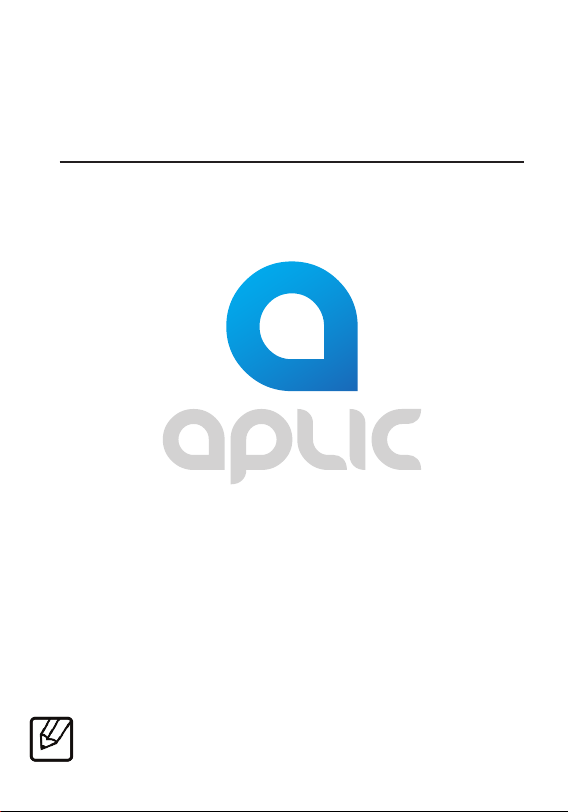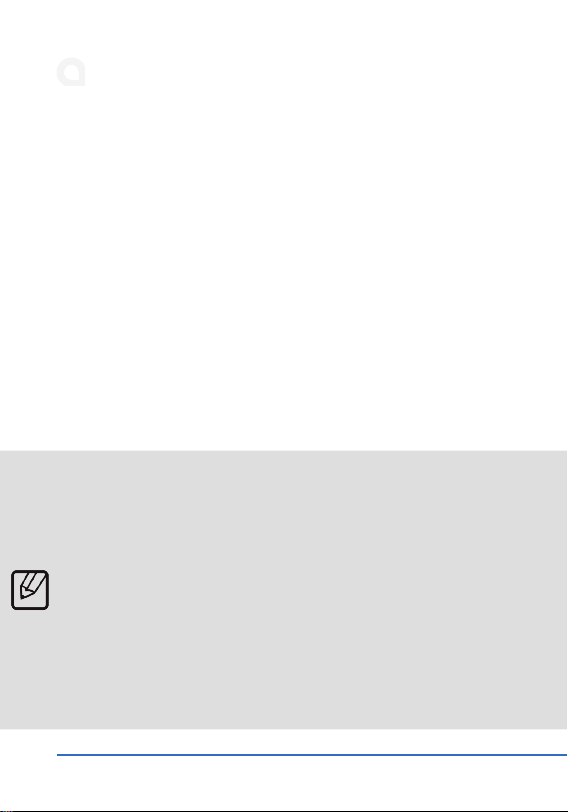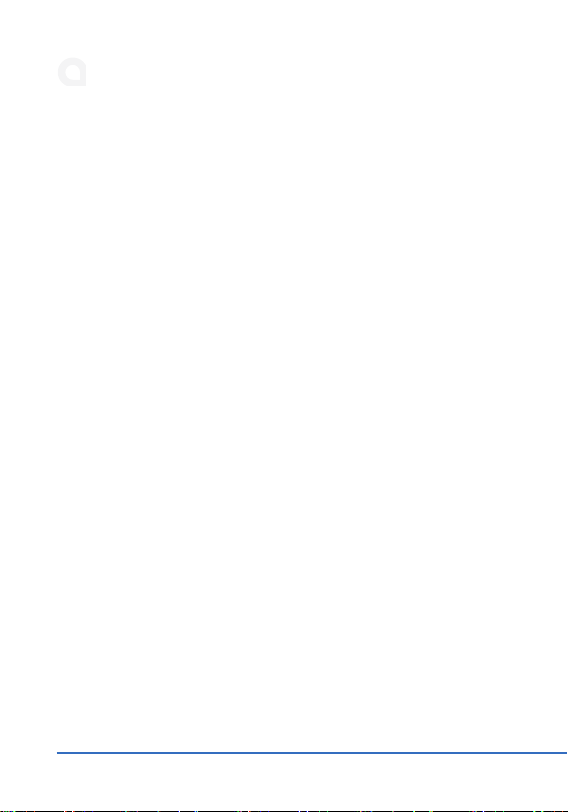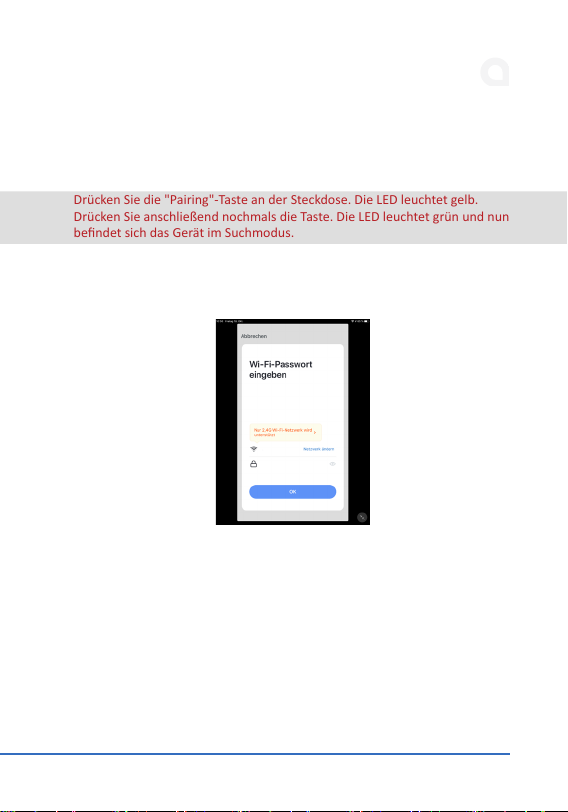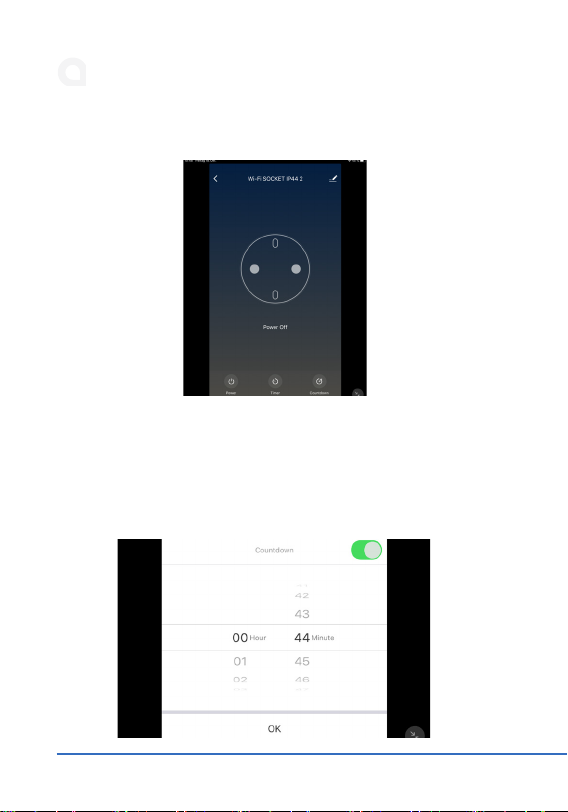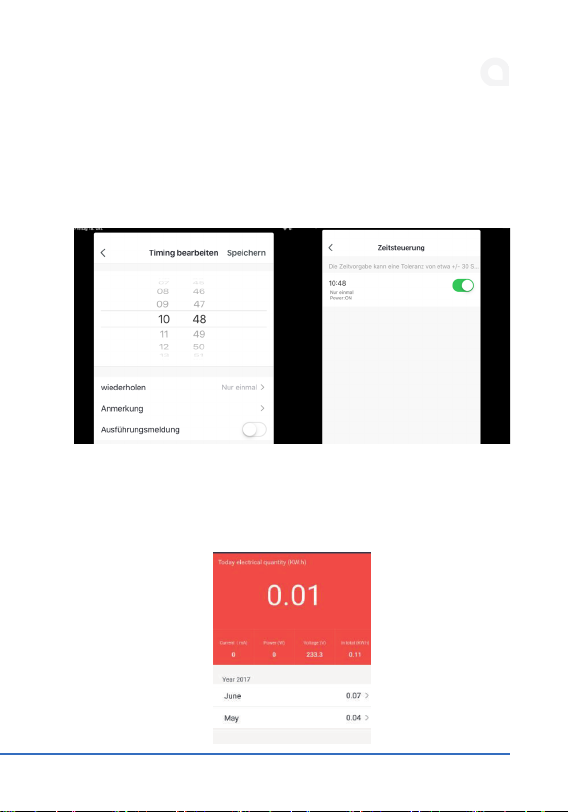4Deutsch
4. Zusätzliche Hinweise für dieses Gerät
Folgende Geräte dürfen nicht an die Funksteckdosen angeschlossen werden:
• Geräte, deren technischen Werte nicht mit denen der Funksteckdosen über-
einsmmen
• Geräte mit eingebautem Motorkondensator (z.B. Kühlschrank)
• Geräte, deren unbeaufsichgtes Einschalten einen Brand oder andere Schä-
den auslösen können (z.B. Bügeleisen)
• Fernsehgeräte mit eingebauter Bildröhre
• Die Funksteckdosen müssen im Noall schnell zu erreichen sein, damit die-
se bei Gefahr schnellstmöglich aus der Steckdose gezogen werden können
5. Zusätzliche Sicherheitshinweise
• Spannungsfrei nur bei gezogenem Stecker
• Bie nicht hintereinander stecken
• Die Funksteckdose darf nur an eine ordnungsgemäß angeschlossenen
Steckdose angeschlossen werden. Achten Sie darauf, dass die Spannung des
Typenschildes mit der Ihres Haushalts übereinsmmt
• Stecken Sie die Funksteckdose keinesfalls in eine Mehrfachsteckdose oder
Verlängerung
• Die Reichweite der Fernbedienung kann durch verschiedene Faktoren be-
einusst werden (z.B. Stahlbeton oder elektrische Störquellen). Falls not-
wendig, muss die Störquelle enernt werden
• Bie keine metallischen Gegenstände in die Steckdose stecken
• ACHTUNG! Wegen Ersckungsgefahr durch verschluckbare Kleinteile
nicht geeignet für Kinder unter 3 Jahren!
6. Inbetriebnahme
Entnehmen Sie das Gerät aus der Verpackung und enernen Sie jegliches Ver-
packungsmaterial. Verbinden Sie die WiFi Steckdose mit einer ordnungsgemäß
angeschlossenen Steckdose.
Wie Sie die Steckdose konkret über die App einrichten, erfahren Sie im nach-
folgenden Kapitel.